Indholdsfortegnelse:
- Trin 1: Dele og værktøjer
- Trin 2: Forberedelse af LED -matrixen
- Trin 3: Tilslut LED Matrix Display, LDR og DHT11 til ESP32
- Trin 4: Påfør solfilmen på pastaglasset
- Trin 5: Forbered DC -strømforsyningens metalstik
- Trin 6: Flash ESP32 -modulet
- Trin 7: Sæt alt sammen
- Trin 8: Yderligere ideer

Video: ESP32 LED Matrix Ur: 8 trin

2024 Forfatter: John Day | [email protected]. Sidst ændret: 2024-01-30 08:26

Dette er en fortsættelse af ESP8266 LED Matrix Clock -projektet.
Forfatteren af den originale kode opdaterede den til ESP32 (stor tak til schreibfaul1!), Så jeg besluttede også at opdatere uret, som jeg allerede gjorde.
Trin 1: Dele og værktøjer



Dele:
- 6 x 8x8 MAX7219 LED Matrix
- 1 x ESP32 -kort
- 1 x KY-018 fotoresistormodul
- 1 x DHT11 -sensor
- 1 x Micro USB stik
- 1 x pastaglas
- 1 x 5,5 mm X 2,1 mm jævnstrømforsyning Metalstikpanelmontering
- 1 x USB til 5,5 mm X 2,1 mm tønde jack 5v dc strømkabel
- 1 x Vinduesfarvet film
- 11 x hun til hun dupont ledninger
Værktøjer:
- loddekolbe
- spray dåse
- hobbykniv
- dobbeltsidet tape
Alle delene kan let hentes fra ebay/aliexpress og/eller lokale butikker.
Trin 2: Forberedelse af LED -matrixen


Jeg fandt det lettere at købe 2 x 4 stk moduler, skære en af dem i halve og lodde den til den anden samtidig med at orienteringen blev trykt på printet.
Trin 3: Tilslut LED Matrix Display, LDR og DHT11 til ESP32
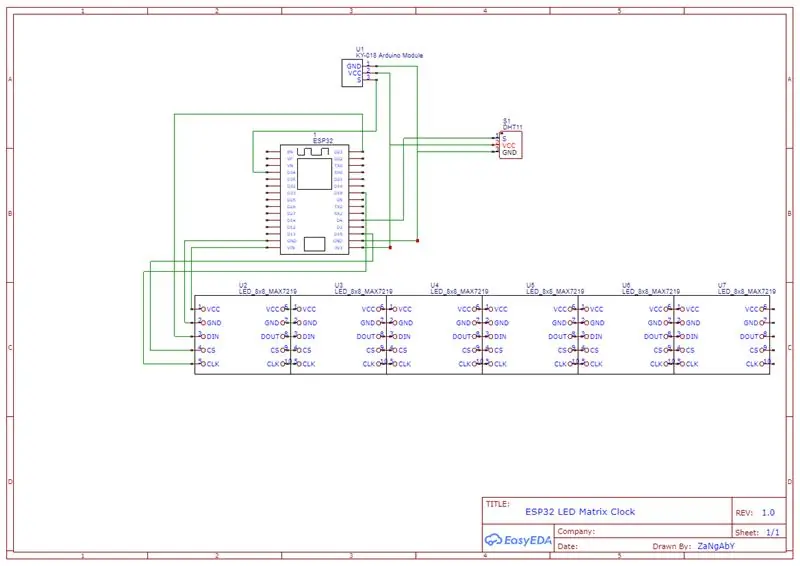


Lod lodstifthovederne på modulerne, og brug derefter dupontkablerne til at forbinde dem som følger.
MAX7219
- VCC - VIN
- GND - GND
- DIN - D23
- CS - D15
- CLK - D18
DHT11
- S - D4
- + - 3V3
- - - GND
LDR
- S - D34
- + - 3V3
- - - GND
Trin 4: Påfør solfilmen på pastaglasset




Jeg har besluttet mig for kun at dække en del af krukken med film for at holde resten af komponenterne synlige.
Efter lidt forsøg og fejl har jeg bemærket, at 'hemmeligheden' er at have både krukken og filmen så våd som muligt med sæbevand for at kunne foretage justeringer, når du anvender den. Brug sprayflasken til at holde alt godt og vådt og hobbykniven til at skære den overskydende film. Når det er helt tørret, skal filmen være ret godt strakt på krukken.
Trin 5: Forbered DC -strømforsyningens metalstik



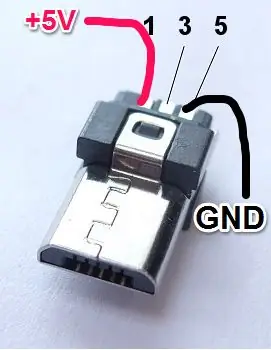
Lod 2 dupont -ledninger til DC -stikket, og lod derefter mikro -USB -stikket.
Jeg brugte pinout, som blev beskrevet her.
Bor en hel i midten af glaslåget og monter DC -stikket.
Bor også nogle helheder i låget til DHT11 -sensoren.
Trin 6: Flash ESP32 -modulet
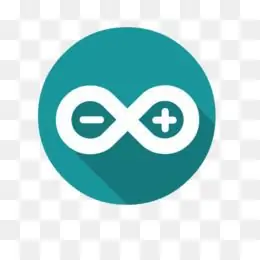
Næste trin ville være at uploade koden til ESP32.
Selvom den originale kode kan findes her (mange tak til forfatteren!) Kan du vedhæfte min version af den, der indeholder opdateringen til DHT11- og LDR -sensorerne. Uploadprocessen er ret ligetil, bare glem ikke at opdatere koden med dine WiFi -legitimationsoplysninger.
// Legitimationsoplysninger ----------------------------------------#definer SSID "### ## "; // Dine WiFi -legitimationsoplysninger her#definer PW "#####";
Trin 7: Sæt alt sammen


Sørg for, at modulerne ikke berører nogen af LED -modulernes kontakter, og hvis de gør det, skal du bruge noget elektrisk tape til at dække kontakterne for at undgå kortslutninger.
For at sikre, at displayet ikke bevæger sig, når jeg skruer låget på krukken tilbage, har jeg tilføjet lidt tape på den nederste ende af det, så det forbliver på plads i bunden af krukken. Det eneste, der er tilbage, er at tilslutte USB -kablet, og det er det!
Trin 8: Yderligere ideer
Tilføj et backupbatteri opladet gennem en TP4056;
Design en 3D -trykt sag
Håber du nød dette projekt, og hvis du har spørgsmål, er du velkommen til at stille.
Tak fordi du læste!
Anbefalede:
Digital Clock LED Dot Matrix - ESP Matrix Android App: 14 trin

Digital Clock LED Dot Matrix - ESP Matrix Android App: Denne artikel er stolt sponsoreret af PCBWAY. PCBWAY laver prototyper af PCB af høj kvalitet til mennesker over hele verden. Prøv det selv og få 10 PCB'er for kun $ 5 på PCBWAY med meget god kvalitet, tak PCBWAY. ESP Matrix Board, som jeg udvikler
ESP32 Scrolling WordClock på LED Matrix: 5 trin (med billeder)

ESP32 Scrolling WordClock on LED Matrix: I dette projekt opretter jeg et Scrolling WordClock med en ESP32, LED Matrix og en cigarkasse. Et WordClock er et ur, der staver tiden frem for bare at udskrive det på skærmen eller have hænder, du kan læse. Dette ur fortæller dig, at det er 10 minutter om
IoT Smart Clock Dot Matrix Brug Wemos ESP8266 - ESP Matrix: 12 trin (med billeder)

IoT Smart Clock Dot Matrix Brug Wemos ESP8266-ESP Matrix: Lav dit eget IoT Smart Clock, der kan: Display ur med et smukt animationsikon Display Påmindelse-1 til Påmindelse-5 Vis kalender Vis muslimsk bønnetid Vis vejrinformation Vis Nyheder Vis råd Vis Bitcoin rate Display
Kom godt i gang med ESP32 - Installation af ESP32 -plader i Arduino IDE - ESP32 Blink -kode: 3 trin

Kom godt i gang med ESP32 | Installation af ESP32 -plader i Arduino IDE | ESP32 Blink -kode: I denne instruks kan vi se, hvordan man begynder at arbejde med esp32, og hvordan man installerer esp32 -kort i Arduino IDE, og vi vil programmere esp 32 til at køre blinkkode ved hjælp af arduino ide
MATRIX Voice og MATRIX Creator, der kører Alexa (C ++ version): 7 trin

MATRIX Voice og MATRIX Creator, der kører Alexa (C ++ version): Påkrævet hardware Lad os gennemgå, hvad du skal bruge, inden du går i gang. Raspberry Pi 3 (anbefalet) eller Pi 2 Model B (understøttet). MATRIX Voice eller MATRIX Creator - Raspberry Pi har ikke en indbygget mikrofon, MATRIX Voice/Creator har en
